faites votre autobiographie ou une
faites votre autobiographie ou une mini-biographie individuelle ou familiale
avec salut la famille et âge tendre
Une passionnée
Comme je suis passionnée de généalogie depuis 1984 j'ai tout naturellement participé à l'écriture de brefs historiques concernant Saint-Pierre-les-Bois, Saint-Jeanvrin, Le Châtelet, trois communes du département du Cher. Ce Berry est si cher à mon coeur.
http://genlucie.free.fr/communes/communes.htm
Par ailleurs, j'ai retrouvé avec passion ma jeunesse avec un blog et une chanson sur mes années 60.
http://www.myspace.com/solangeslow
J'aime cuisiner et partager de bons moments avec ma famille et mes ami(e)s.
De mon jardin
De mon jardin
Je ne vous parlerai point
Car je n'ai ni balcon, ni terrasse, ni terrain
Mais j'ai quelques souvenirs enfantins
D'un jardin dont mon père prenait le plus grand soin.
Je me souviens des allées bordées de tous les parfums
Des papillons de toutes les couleurs me frôlant la main
Des oiseaux aux multiples refrains
Des abeilles venant chercher leur butin.
Il y avait aussi des guêpes et des frelons
Dont j'avais peur de l'aiguillon
Qui s'en prenaient aux cerises et aux bigarreaux
Et qui nous laissaient souvent seulement le noyau.
De ce jardin, je garde un souvenir lointain
Mais hier c'est peut-être déjà demain.
Solange
pantin en laine
C’est simple et rigolo à concevoir. Faites-le faire aux enfants, ils adoreront. Pantin en laine
1 pelote de laine de la couleur de votre choix
Une paire de ciseaux
Couper vingt brins (ou plus pour plus d’épaisseur) de laine à 40 cm
Les plier en deux
Couper et attacher un petit brin de laine et former la tête
Trier 5 brins de laine de chaque côté de la tête que vous raccourcirez pour faire les bras. Attacher un brin de laine pour former les doigts.
Attacher un brin de laine sur les brins du milieu pour former le corps.
Séparer les dix brins en deux pour former les jambes puis attacher pour former les pieds.
Animaux faits avec des pompons
Poussins, chat, grenouille en pompons
Pelote de laine jaune, verte, rose, orange
1 aiguille à laine
Carton
1 compas
1 tricotin et bâtonnet
Feutrine ou formes géométriques en mousse pour les pattes et le bec
yeux (on en trouve dans les magasins des loisirs créatifs)
Pompons en laine
Un pompon se fait à partir de deux cercles de même dimension .A l’aide d’un compas, dessiner sur du carton deux cercles au diamètre désiré pour la taille du pompon. Tracer à l’intérieur de chaque cercle un second rond plus petit. Découper le cercle et à l’intérieur du cercle afin d’obtenir un anneau. Entailler l’anneau en biais afin de passer la laine (ou passer la laine par le trou du milieu après avoir enroulé deux mètres de laine autour d’un morceau de carton qui puisse passer par le trou).
Réaliser deux autres cercles de taille différente (plus petite si c’est pour la tête du poussin)
Plaquer les deux premiers anneaux de même taille l’un sur l’autre.
Enrouler la laine autour des deux anneaux jusqu’à ce que toute la surface du carton soit recouverte et de manière assez épaisse pour obtenir un pompon assez fourni ( 2 mètres
Passer les ciseaux entre les deux anneaux et couper les fils de laine en longeant les bords en carton. Une fois le tour terminé, faire passer un fil de laine d’environ 80 cm
Les poussins sont réalisés avec deux pompons de tailles différentes puis reliés en les cousant ensemble. Coller yeux, pattes et bec.
Animaux en tricotin
Tricotin :
Le tricotin se fait avec un appareil avec quatre ergots sur le dessus et un trou au centre ou descend la laine tricotée ou cordelette.
Passer la laine à l'intérieur du tricotin (du haut vers le bas à l’aide d’un crochet sinon avec une aiguille) et positionner la laine à droite du 1er ergot. Passer la laine devant le 1er ergot et à droite du second puis passer la laine devant le 2ème ergot et à droite du troisième puis en passant la laine devant le 3ème ergot et à droite du quatrième et finir en passant la laine devant le 4ème ergot et à droite du 1er, puis tout autour de ce dernier. A l'aide du bâtonnet faire passer la boucle du bas du 1er ergot par dessus la boucle du 1er ergot. Tirer sur le fil du bas. Passer la laine à droite de l'ergot suivant et tout autour de celui-ci. Puis recommencer jusqu' à obtention de la longueur souhaitée. Ajuster à la longueur souhaitée, et arrêter la cordelette à l'aide d'une aiguille à laine en passant le fil dans les mailles.
Lorsque la longueur souhaitée est obtenue, faire sortir la cordelette par le bas ou le haut du tricotin.
Comment créer un roman photo
A partir d'un scénario, d'une histoire vous réalisez des photos avec une mise en scène, c'est la version normale du roman photos.
Vous pouvez aussi réaliser un roman photos avec les photos de famille que vous avez dans des albums.
A l'occasion d'une fête ou d'un anniversaire vous pouvez avec vos photos faire la trame de l'histoire d'un membre de votre famille. C'est ce que j'ai fait pour les 95 ans de mon père.
Bien sûr, je n'ai pas utilisé toutes les photos mais j'en ai choisi quelques unes. Ainsi, toute la famille y est et en 14 pages, j'ai raconté son histoire à travers son passe temps favori : la pêche.
Tout d'abord, il faut sélectionner les photos que vous souhaitez utiliser. Les mettre sur votre ordinateur sur un fichier. Ne connaissant pas d'autres logiciels (il en existe sûrement facilitant ce genre de construction), je l'ai réalisé avec Word.
Aller sur formes automatiques de Word. Insérer en cliquant sur le rectangle. Apparaît un rectangle au tour grisé où c'est inscrit "créez votre dessin ici".
Dans ce rectangle acheminez vos photos dans la chronologie que vous souhaitez.
Aller dans "format de la forme automatique" illustré par "un seau et un pinceau" et travailler la taille de votre image. Mais si vous avez le bord de vos anciennes photos en blanc il faut travailler le rognage dans "format de l'image" avant de l'introduire dans votre cadre rectangulaire. Et là, vous mettez vos photos les unes après les autres. Avec le pinceau, vous pouvez faire le tour dans la couleur de votre choix. Prévoir des espaces pour expliquer le cheminement de l'histoire et de vos personnages. Ces bandes de couleur vous les travaillez avec les couleurs qui s'affichent en haut ou en bas de votre écran. Si vous souhaitez faire du bicolore dégradé vous sélectionnez l'image (couleurs et traits)
Remplissage : cliquer sur menu déroulant de la couleur
Motifs et textures
Bicolore
Couleur 1
Couleur 2
Jouer sur transparence et sur type de dégradé
Vos images auront tendance à se déplacer. Le mieux c'est de les grouper. Appuyer sur Majuscule du clavier. Cliquer sur les différentes images à sélectionner. Cliquer droit. Groupe Puis Grouper. Si besoin de revenir en arrière. Cliquer droit. Groupe. Puis dissocier. Si Grouper à nouveau. Groupe puis Regrouper.
Quand les photos sont installées, vous souhaitez construire une histoire le mieux est de faire monologuer, dialoguer ou penser vos personnages.
Aller dans "Formes automatiques" puis "Bulles et légendes" et là vous choisissez la bulle que vous voulez.
Bien sûr, elles sont en noir et blanc et vous souhaitez les mettre en couleur. Alors, grâce au "pinceau" des "Formes automatiques" vous pouvez choisir la couleur de l'entourage et grâce au "seau" vous pouvez choisir la couleur du remplissage en une couleur ou en bicolore dégradé.
Ensuite vous mettez votre curseur sur la bulle et cliquez sur la souris et vous pouvez écrire le texte et agrandir votre bulle. Pour obtenir l'écriture en couleur, aller sur "couleur automatique" " couleur de police" sur la barre d'outils. Un "A" souligné en couleur l'indique.
Cela paraît facile mais il vaut mieux ne pas avoir à revenir en arrière car en déconstruisant, des bulles s'en vont et il faut recommencer. C'est pourquoi j'insiste sur la nécessité d'avoir choisi et retravaillé les photos avant de les inclure dans le cadre du roman photos.
Le résultat est sympa. Cela demande beaucoup de temps et donne beaucoup de plaisir.
Création d'un jeu de l'oie familial
C'est pour fêter les 95 ans de mon père que m'est venue l'idée de concevoir un jeu de l'Oie avec les photos de la famille.
Explications :
Réalisé avec Word, la création de ce jeu demande de la préparation que je n'avais pas. J'ai beaucoup galéré mais grâce à mon expérience je peux vous éviter ces aléas.
Dans toute construction à partir de photos. Choisir les photos et les retravailler. Puis passer à la réalisation. Placer les photos sur une page Word que vous pouvez appeler "photos pour jeu de l'oie". Grâce au "Format de l'image" vous pouvez rogner, réduire la taille et surtout mettre en "Habillage" la photo en "Encadré " afin de la déplacer plus facilement. C'est très important d'avoir toutes les photos avant de commencer, ce qui n'était pas mon cas. Et j'ai beaucoup galéré. Quand on commence la construction du jeu, il ne faut pas avoir à y revenir. C'est une perte de temps, de l'énervement, du stress .
Réalisation du jeu :
Le jeu de l'oie comporte 63 cases. Ces cases seront réparties sur quatre pages distinctes dont deux à l'envers (la tête en bas). Ne pas oublier les côtés où les photos seront aussi orientées à gauche ou à droite selon "Format" puis "orientation du texte " .
élément 4 élément 3 à retourner
élément 1 élément 2
Préparation :
Pages contenant les photos retravaillées car une fois dans le jeu, ce n'est plus possible de changer la taille ou de rogner les côtés.
Page contenant les 63 chiffres à l'endroit et à l'envers.
Afin de pouvoir avoir une cohérence dans le graphisme des chiffres le mieux est d'aller dans "Format de l'objet de Word Art" et choisir un graphisme "Vert" dans la galerie Word Art puis écrire les chiffres en "Times new Roman " en police "8" et mettre en habillage "rapproché" en cliquant droit et en allant dans format de l'objet Word Art. Pour obtenir le chiffre à l'envers aller dans "Formes automatiques"et activer le dessin dans "Dessiner" puis "rotation et retournement"
Pour changer la couleur, activer le pinceau avec couleur soulignée en dessous.
Avant de commencer aller dans "Fichier"puis "mise en page " choisir "paysage". Déterminer les marges 0,6cm pour le haut et le bord qui se trouve au milieu du jeu et 2,5 cm
Aller dans "Formes automatiques" et cliquer sur le rectangle et en faire un carré. Cliquer dessus, aller dans "Copier" (1 fois) et puis "Coller" autant de fois que vous voulez et vous aurez des carrés de même dimension.
Mettre les carrés les uns à côté des autres puis les grouper. Cliquer sur les carrés que vous voulez grouper en sélectionnant le premier puis avec la main gauche maintenir sur la touche "Flèche en dessous de la touche Majuscule" cette sélection tout en continuant à sélectionner les autres carrés ou autres éléments que vous voulez grouper puis cliquer à droite sur la souris Puis "Groupe" et "Grouper"
Pour mettre le tour en couleur aller sur pinceau souligné en couleur. Puis pour remplir les carrés de couleur aller sur le seau et cliquer dessus. Pour obtenir un trait plus gros cliquer et sélectionner les carrés et aller dans "Format" puis "Bordure et trame" puis "Couleur et trait" et "Epaisseur". Pour remplir les carrés de couleur les sélectionner et aller sur le seau de peinture puis choisir la couleur. Cliquer et tout sera coloré.
Ensuite mettre les photos que vous allez chercher l'une après l'autre sur la page de réserve.
Puis mettre un rond ou ovale pour mettre vos chiffres à l'intérieur. Cliquer sur l'ovale des Formes automatiques.
La 1ère page comprend les numéros 1 à 6 première ligne en bas, 32 à 38 au dessus et 31 puis 60 à 63 à la troisième ligne les n°s 31, 32 60 et 33 sont orientés à gauche.
La deuxième page comprend les numéros7 à 12 (première ligne), 39 à 44 puis 13 (deuxième ligne au-dessus) puis 45 et 14 (troisième ligne)/ Les n°s 13,14, 44 et 45 sont orientés à droite.
La troisième page (à l'envers) comprend les numéros 46 et 15 (première ligne) 16 puis 47 à 52 deuxième ligne) et 17 à 22 (troisième ligne). Les n°s 15,16, 46, 47 sont orientés à droite.
La quatrième page (à l'envers) comprend les numéros 30 et 59 (première ligne), 29 puis 53 à 58 (deuxième ligne) puis 23 à 28 (troisième ligne)
Puis sur cette quatrième page, présenter le jeu dans une bannière. "Formes automatiques" puis "Etoiles et bannières".
La règle du jeu:
J'ai adapté la règle du jeu de l'oie
A ce jeu on se sert de deux dés. Chaque joueur avance du nombre de cases selon le nombre obtenu par les deux dés jetés.
Si on fait 9 avec 6 et 3 le joueur va se placer au n° 26
Si on fait 6 où se trouve « un pont » le joueur va directement se placer au n° 12
Si le joueur se trouve au n° 19 il attend que les autres joueurs aient joué deux tours
Si le joueur arrive au n° 31 où il y a le puits. Il attend qu’un autre joueur vienne le sortir en prenant sa place. Il peut alors continuer à jouer.
Si le joueur arrive au n°42 il retourne au n° 30
Si le joueur arrive au n° 52 il attend qu’un autre joueur vienne l’en sortir.
Cette règle est écrite à l'intérieur des n° 2 et n° 4
J'ai assemblé les quatre parties, que j'ai imprimées sur des fiches bristol jaune en A4, avec du scotche mis sur l'envers.
Les dés et les jetons :
J'ai acheté des dés puis des billes plates en verre de couleurs différentes et je les ai présentés dans un sachet à bonbons. Deux dés par sachet et un nombre de quatre et plus pour les billes plates (selon la composition familiale).
Amusez-vous bien !
Idées étiquettes cadeaux
NOËL,
PÂQUES,
ANNIVERSAIRE
C'est sur Word que j'ai réalisé ces étiquettes, c'est très facile.
Aller dans Format
Formes automatiques
Formes de base. Chaque forme peut être "copiée, collée" selon le nombre nécessaire.
Prendre un rectangle pour les pattes et le cou, le réduire en carré pour faire les rayures des pattes, un ovale pour le corps, réduire un ovale en rond pour la tête, un triangle isocèle pour le bec et la collerette, le chapeau et les ergots, un trapèze pour la queue.
Vous pouvez agrandir ou rétrécir les formes, allonger les ronds en ovale et réduire l'ovale en rond. Vous pouvez allonger les rectangles, le trapèze et le triangle isocèle.
Construction de l'oiseau :
Pour assembler les morceaux vous les rapprochez et les imbriquer les uns sur les autres si nécessaire. Puis vous cliquez "droit" avec la souris "Groupe" puis "Grouper". Lorsque qu'une forme est sur une autre comme la queue. Il faut d'abord cliquer droit sur la queue puis "Ordre" et "mettre en arrière plan". Cliquer sur les deux parties (en maintenant la main gauche sur la touche du clavier avec une flèche montante en dessous de la touche majuscule) et cliquer droit puis Groupe et grouper.
Quand vous avez "Groupé" tous les éléments de la tête, du corps, des pieds, de la collerette et du chapeau, il vous reste à tout assembler.
A savoir !
Lorsque vous groupez des éléments vous pouvez aussi les dissocier si vous souhaitez changer l'orientation ou l'emplacement d'un de ces éléments par rapport à un autre.
Ensuite pour donner de la couleur à votre oiseau. Aller sur le pinceau et le pot de peinture qui s'affiche dans la barre d'outils en bas ou en haut de votre écran sinon cliquer droit puis sur "Format de la forme automatique" puis "Couleurs et traits" ou aller dans "Format de la forme automatique" puis "Couleurs et traits". Choisir couleurs et épaisseur du trait.
Pour écrire du texte : cliquer sur la partie concernée et "ajouter du texte".
Imprimer votre oiseau sur papier bristol blanc ou en couleur et découper votre oiseau.
Coller votre étiquette sur votre paquet cadeau avec du scotche double face ou la perforer et l'attacher à l'aide de raphia ou de bolduc.



























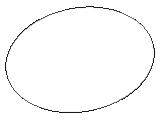



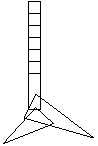







/https%3A%2F%2Fprofilepics.canalblog.com%2Fprofilepics%2F4%2F4%2F445614.jpg)